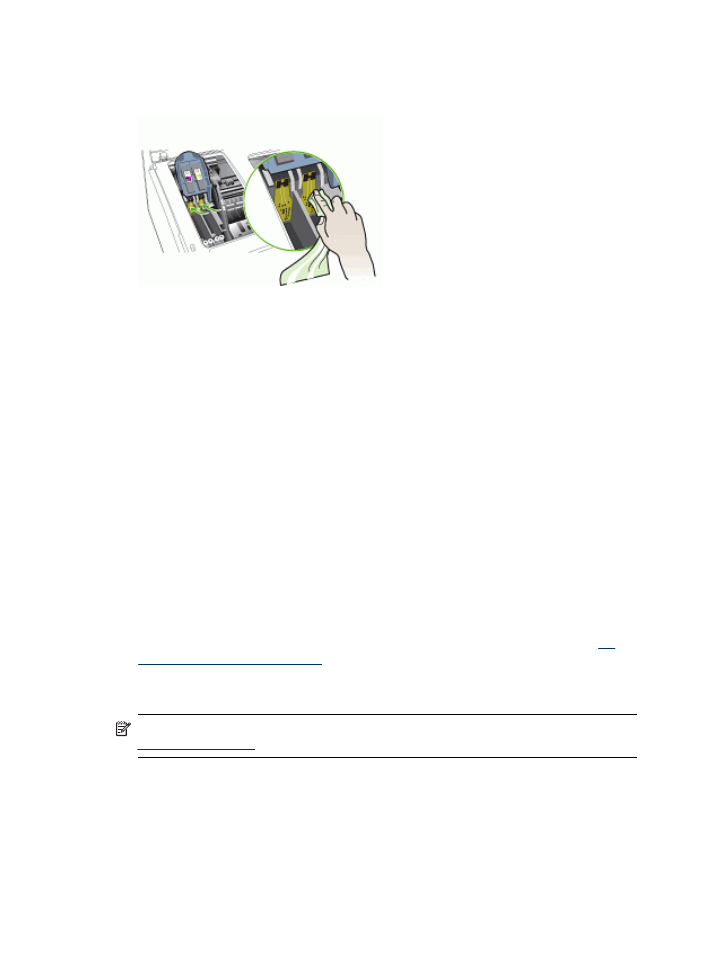
So ersetzen Sie die Druckköpfe
Hinweis
Informationen zu den Druckköpfen für Ihren Drucker finden Sie unter
Verbrauchsmaterial
.
1. Öffnen Sie die obere Abdeckung.
2. Wenn der Druckkopfwagen sich nicht automatisch nach links bewegt, halten Sie
die Taste OK 5 Sekunden lang gedrückt. Warten Sie, bis sich der
Druckkopfschlitten nicht mehr bewegt.
Kapitel 10
168
Wartung und Fehlerbehebung
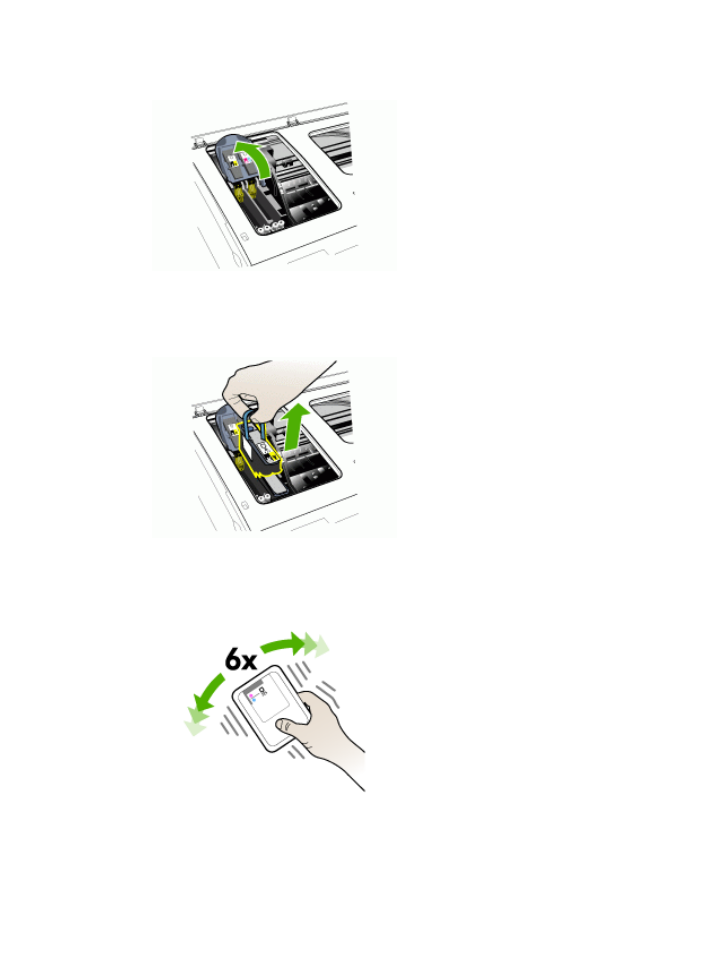
3. Heben Sie die Druckkopfverriegelung an.
4. Heben Sie den Griff des Druckkopfs an und verwenden Sie ihn, um den Druckkopf
aus seinem Schacht zu ziehen.
5. Schütteln Sie den noch verpackten Druckkopf vor der Installation mindestens
sechsmal auf und ab.
Warten der Druckköpfe
169
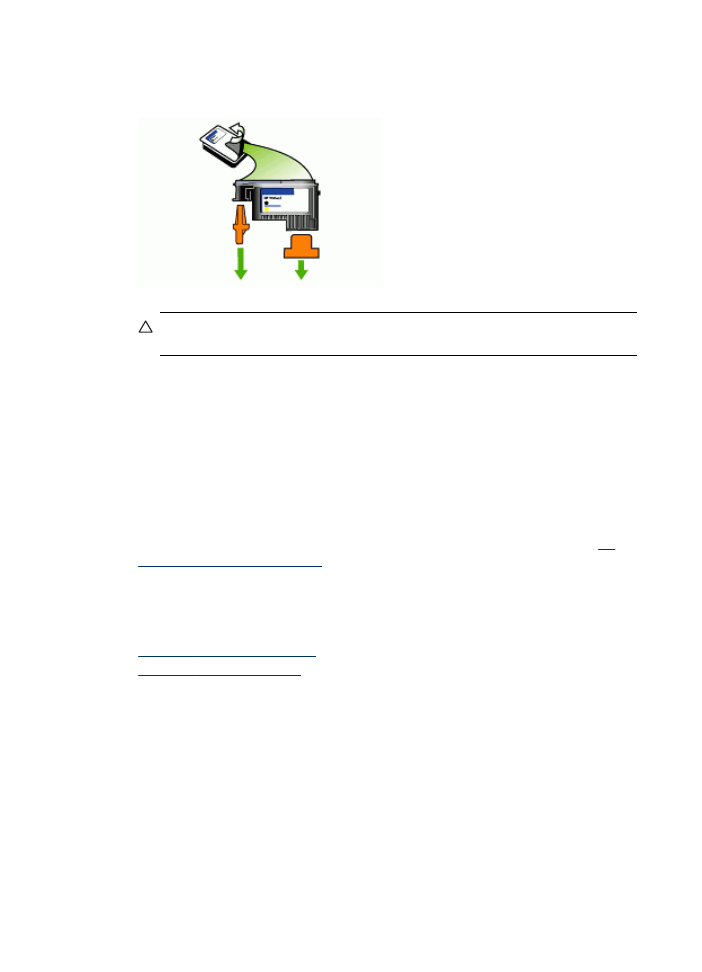
6. Nehmen Sie den neuen Druckkopf aus seiner Verpackung und entfernen Sie die
orangen Schutzabdeckungen.
Vorsicht
Schütteln Sie die Druckköpfe nicht nach dem Entfernen der
Abdeckungen.
7. Setzen Sie den Druckkopf in seinen farblich markierten Schacht ein (das Etikett
am Druckkopf muss mit dem Etikett an der Druckkopfverriegelung
übereinstimmen). Drücken Sie den Druckkopf fest nach unten, um den
ordnungsgemäßen Sitz zu gewährleisten.
8. Ziehen Sie die Druckkopfverriegelung ganz nach vorne und drücken Sie die
Verriegelung vollständig nach unten ein. Sie müssen möglicherweise ein wenig
Kraft aufwenden, um die Verriegelung zu schließen.
9. Schließen Sie die obere Abdeckung.
10. Warten Sie, bis die Druckköpfe vom Gerät initialisiert und die Ausrichtungsseiten
gedruckt werden. Wenn die Seiten nicht gedruckt werden, starten Sie die
Ausrichtung der Druckköpfe manuell. Weitere Informationen finden Sie unter
So
richten Sie die Druckköpfe aus
.